Googleスライドは、パソコンやスマホで簡単にプレゼンテーションを作成・編集できる便利なツールです。特に、パソコンやスマホの操作に不安がある方でも、直感的に使える設計となっています。今回は、初心者の方向けに、Googleスライドの基本的な編集方法をわかりやすくご紹介します。
Googleスライドの基本操作
新しいプレゼンテーションを作成する方法
Googleスライドを開くと、左上に「新しいプレゼンテーションを作成」のボタンがあります。これをクリックすると、新しいスライドが作成されます。
スライドにテキストや画像を追加する方法
スライドに文字を追加するには、「クリックしてタイトルを追加」や「クリックして本文を追加」の部分をクリックして入力します。画像を追加するには、上部メニューの「挿入」から「画像」を選択し、画像をアップロードするか、ウェブから検索して挿入できます。
スライドの順番を変更する方法
左側のサムネイル一覧で、スライドをドラッグ&ドロップすることで、簡単に順番を変更できます。これにより、プレゼンテーションの流れを直感的に調整できます。
スライドのデザインを整える
テーマを変更する方法
スライド全体のデザインを変更するには、右側の「テーマ」パネルから好きなデザインを選択します。これにより、スライド全体の雰囲気を統一できます。
フォントや文字の大きさを変更する方法
文字のフォントや大きさを変更するには、文字を選択した状態で、上部メニューの「フォント」や「フォントサイズ」から設定を変更します。これにより、スライドの見た目を自分の好みに合わせることができます。
スライドにアニメーションを追加する
アニメーションの設定方法
スライドにアニメーションを追加するには、上部メニューの「スライド」から「アニメーション」を選択します。表示されたパネルで、アニメーションの種類や開始タイミングを設定できます。これにより、プレゼンテーションに動きを加えて、視覚的に魅力的なスライドを作成できます。
共同編集と共有の方法
スライドを共有する方法
スライドを他の人と共有するには、右上の「共有」ボタンをクリックします。共有したい相手のメールアドレスを入力し、編集権限を設定して「送信」をクリックします。これにより、複数人で同時にスライドを編集することができます。
コメントを追加する方法
スライドにコメントを追加するには、上部メニューの「挿入」から「コメント」を選択します。コメントを入力し、「コメント」をクリックすると、スライドにコメントが追加されます。これにより、他の編集者と意見を交換しながら作業を進めることができます。
よくある質問
Q1: Googleスライドは無料で使えますか?
はい、GoogleスライドはGoogleアカウントをお持ちであれば、無料で利用できます。
Q2: スライドをPDFとして保存できますか?
はい、スライドをPDFとして保存するには、上部メニューの「ファイル」から「ダウンロード」を選択し、「PDFドキュメント」を選ぶと保存できます。
Q3: スライドに音声を追加できますか?
Googleスライドでは直接音声を挿入することはできませんが、YouTubeなどにアップロードした音声をリンクとして挿入することが可能です。
今すぐ解決したい!どうしたらいい?
いま、あなたを悩ませているITの問題を解決します!
「エラーメッセージ、フリーズ、接続不良…もうイライラしない!」
あなたはこんな経験はありませんか?
✅ ExcelやWordの使い方がわからない💦
✅ 仕事の締め切り直前にパソコンがフリーズ💦
✅ 家族との大切な写真が突然見られなくなった💦
✅ オンライン会議に参加できずに焦った💦
✅ スマホの重くて重要な連絡ができなかった💦
平均的な人は、こうしたパソコンやスマホ関連の問題で年間73時間(約9日分の働く時間!)を無駄にしています。あなたの大切な時間が今この悩んでいる瞬間も失われています。
LINEでメッセージを送れば即時解決!
すでに多くの方が私の公式LINEからお悩みを解決しています。
最新のAIを使った自動応答機能を活用していますので、24時間いつでも即返信いたします。
誰でも無料で使えますので、安心して使えます。
問題は先のばしにするほど深刻化します。
小さなエラーがデータ消失や重大なシステム障害につながることも。解決できずに大切な機会を逃すリスクは、あなたが思う以上に高いのです。
あなたが今困っていて、すぐにでも解決したいのであれば下のボタンをクリックして、LINEからあなたのお困りごとを送って下さい。
ぜひ、あなたの悩みを私に解決させてください。
まとめ
Googleスライドは、初心者の方でも直感的に操作できるプレゼンテーション作成ツールです。基本的な操作を覚えることで、誰でも魅力的なスライドを作成することができます。もし操作に不安がある場合は、ぜひLINEでお気軽にお声掛けください。


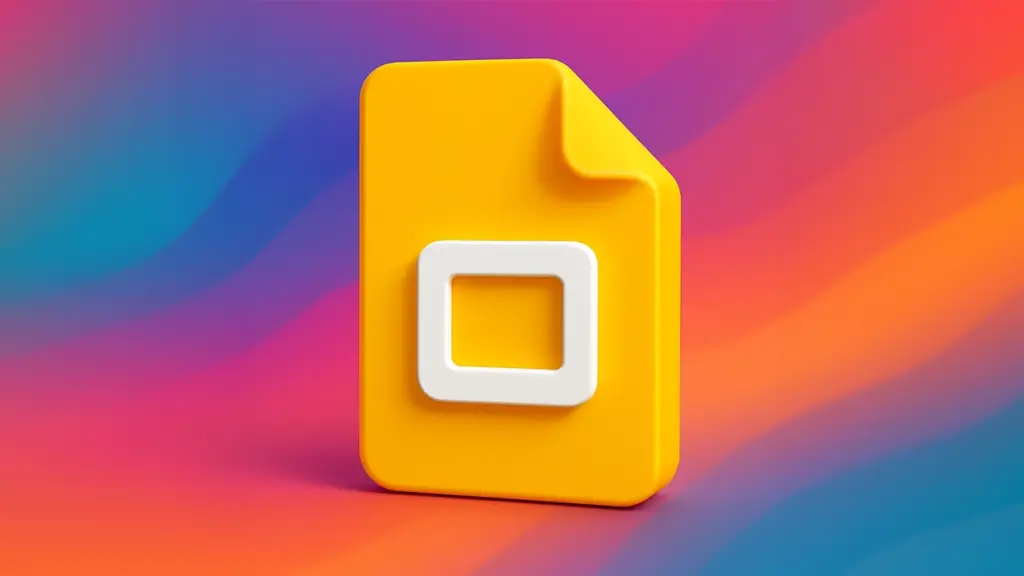



コメント